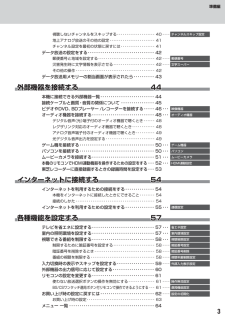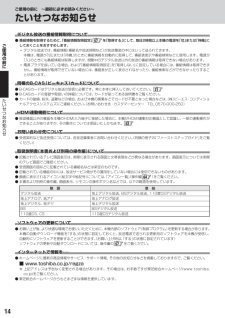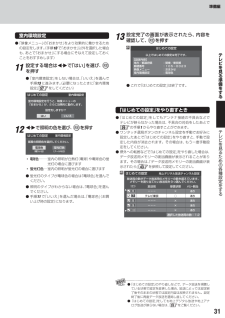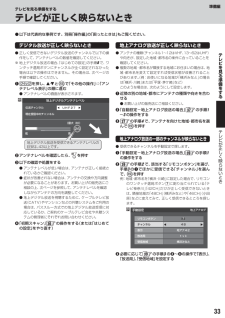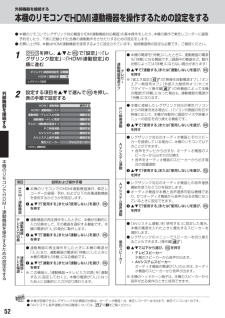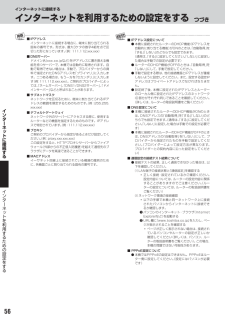Q&A
取扱説明書・マニュアル (文書検索対応分のみ)
"状態"2 件の検索結果
"状態"10 - 20 件目を表示
全般
質問者が納得外付けHDDをつなげて録画できるテレビは、HDDではなくテレビが録画をします。HDDはテレビが録画したデータを受け取って記録するだけの働きしかなく、録画機能は一切ありません。REGZAのAシリーズはテレビに録画機能は全くないため、例え何とかしてHDDをつなげたところで何も録画はできませんので、何の意味もありません。録画したいのならば、レコーダーを購入するなり、録画機能のある外付けチューナーを購入するなりしてください。
5247日前view72
全般
質問者が納得補足の情報をありがとうございました。京都にお住まいとのことですので、京都テレビは必ず映るはずです。受信スキャンを再度試し、それでも映らないようであれば、電気屋さんへ相談して下さい。以上■□■□■□■□■□■□■□■□■□■□■□■□■□■□■□■□■□■□質問者は、近畿圏にお住まいの方と思いますが、地上デジタル放送の送信は、地域単位になりましたので、大阪では、京都テレビは受信できなくなりました。つまり、送信所から地上デジタル放送の京都テレビが大阪方面に送信されていないからです。以上
5235日前view24
準備編視聴しないチャンネルをスキップする ・・・・・・・・・・・・・・・・・・・・ 40 ・・・・チャンネルスキップ設定地上アナログ放送のその他の設定 ・・・・・・・・・・・・・・・・・・・・・・・・ 41チャンネル設定を最初の状態に戻すには ・・・・・・・・・・・・・・・・・・ 41データ放送の設定をする ・・・・・・・・・・・・・・・・・・・・・・・・・・・・・・・・ 42郵便番号と地域を設定する ・・・・・・・・・・・・・・・・・・・・・・・・・・・・・・ 42 ・・・・郵便番号災害発生時に文字情報を表示させる ・・・・・・・・・・・・・・・・・・・・・・ 42 ・・・・文字スーパーその他の操作 ・・・・・・・・・・・・・・・・・・・・・・・・・・・・・・・・・・・・・・・・・・ 42データ放送用メモリーの割当画面が表示されたら ・・・・・・・・・・ 43外部機器を接続する44本機に接続できる外部機器一覧 ・・・・・・・・・・・・・・・・・・・・・・・・・・ 44接続ケーブルと画質・音質の関係について ・・・・・・・・・・・・・・・・ 45ビデオやDVD、BDプレーヤー /レコーダーを接続する ・・・・...
ご使用の前に ∼最初に必ずお読みください∼たいせつなお知らせデジタル放送の番組情報取得について● 番組情報を取得するために、番組情報取得設定」57 を「「取得する」にして、毎日2時間以上本機の電源を「切」または「待機」にしておくことをおすすめします。デジタル放送では、番組情報(番組名や放送時間など)が放送電波の中にはいって送られてきます。本機は、電源が「切」または「待機」のときに番組情報を自動的に取得して、番組表表示や番組検索などに使用します。電源が「入」のときにも番組情報は取得しますが、視聴中のデジタル放送以外の放送の番組情報は取得できない場合があります。電源プラグを抜いている場合、および「番組情報取得設定」「取得しない」をに設定している場合には、番組情報は取得できません。番組情報が取得できていない場合には、番組表が正しく表示されなかったり、番組検索などができなかったりすることがあります。ご使用の前に同梱のB-CAS(ビーキャス)カードについて● B-CASカードはデジタル放送の受信に必要です。常に本体に挿入しておいてください。 21● B-CASカードの登録や取扱いの詳細については、カードが貼ってある説明...
ご使用の前に各部のなまえ つづきリモコンご● 準備編で使用するリモコンのボタンと、そのおもな機能は以下のとおりです。ボタンによっては、(通常の操作時と機能の異なるものがあります)● 詳しくは内のページをご覧ください。代表的なページを示しています)(使用の前リモコン発光部 28に[背面][前面]操作するとき、本体のリモコン受光部に 向けます。電源 28電源の「入」 待機」、「を切り換えます。CS 34各110度CSデジタル放送に切り換えます。部BS 34のなBSデジタル放送に切り換えます。まえワンタッチ選局ボタン30425558数字の入力が必要な設定で使います。( 通常の操作では選局に使います)電池カバー 27乾電池を入れるときに取りはずします。クイック(設定)29チャンネル ・34チャンネルを順番に選びます。クイックメニューを表示させます。決定 29メニューで選んだ項目を決定します。(カーソル)29メニューなどで項目を選びます。 終了設定を終了してメニューを消します。戻る設定の途中で、前のメニュー画面に戻 るときに使います。(状態によっては 戻れない場合もあります) 18青、黄地上アナログ放送チャンネルの...
テレビを見る準備をする電源プラグを差し込み、電源を入れる● アンテナの接続が終わったら、本機の電源を入れます。12テ電源プラグをコンセントに差し込む本体左側面の電源ボタンを押すレビを見る● 電源プラグは交流100Vコンセントに根元まで確実に差し込んでください。準リモコンの使用範囲について● リモコンは、本体のリモコン受光部に向けて使用してください。● リモコン受光部に強い光を当てないでください。強い光が当たっていると、リモコンが動作しないことがあります。● リモコン受光部とリモコンの間に障害物を置かないでください。動作しなかったり、動作しにくくなったりします。押す備をする5mリモコン受光部以内30°20°30°20°電源プ緑色に点灯ラグを差し込● 電源がはいり、本体前面の「電源」表示が緑色に点灯します。● もう一度本体の電源ボタンを押すと、電源が「切」になり、電源」「表示が消灯します。み、電源を入れるはじめて電源を入れたとき●「はじめての設定」の画面が表示されます。次ページ以降の手順に従って設定してください。リモコンで電源を入/待機にするには● 電源「入」のときにリモコンのを押すと「待機」になり、電源」「表示...
準備編テレビを見る準備をするデータ放送用メモリーの割当画面が表示されたら● 30 の手順7 や、 初期スキャン」 36 の手順3 などで、「データ放送用メモリーの割当画面が表示されたときには、以下の手順で設定します。■ 個人の情報とデータ放送用メモリーの割当てについて● 地上デジタル放送では、放送局ごとに視聴者個人の情報(たとえば、視聴ポイント数など)を利用したサービスが行われる場合があり、本機はその情報を放送局ごとに本機内のデータ放送用メモリーに記憶しています。通常、メモリーは足りていますが、たとえば、引越しをした場合で、以前受信していた放送局の設定が残っていたときなどには、放送局の数が本機のメモリーの数を超えてしまうことがあります。その場合には、初期スキャン時などに、データ放送用メモリーの割当画面(下の手順1 の画面)が表示されますので、以下の操作でメモリーを割り当てる放送局を設定してください。● メモリーを割り当てなかった放送局については、個人の情報がすべて消去されますのでご注意ください。34を押す● 手順4 の画面になります。確認メッセージが表示さ(れます)● 九つよりも多い場合や少ない場合には、その...
準備編テレビを見る準備をするリモコンを準備する■ リモコンに使用している乾電池は、注意● 指定以外の乾電池は使用しない● 極性表示 と を間違えて挿入しない● 充電・加熱・分解したり、ショートさせたりしない● 火や直射日光などの過激な熱にさらさない● 表示されている「使用推奨期限」の過ぎた乾電池や、使い切った乾電池はリモコンに入れておかない● 種類の違う乾電池、新しい乾電池と使用した乾電池を混ぜて使用しないテレビを見る準備をこれらを守らないと、液もれ・破裂などによって、やけど・けがの原因となることがあります。もれた液が目にはいったり、皮膚についたりすると、目や皮膚に障害を与えるおそれがあります。目や口にはいったり、皮膚についたりしたときは、きれいな水でよく洗い流し、直ちに医師に相談してください。衣服についたときは、すぐにきれいな水で洗い流してください。器具についたときは、液に直接触れないでふき取ってください。する乾電池を入れるリ● 単四形乾電池R03またはLR03を2個ご使用ください。お買い上げ時は単四形乾電池R03が2個付属されています。● カバーをはずし、乾電池を入れるモコカバー上部ン①を準カバー下部備①...
準備編室内環境設定●「映像メニュー」「おまかせ」のをより効果的に働かせるための設定をします。手順10 で(「おまかせ」以外を選択した場合も、あとで「おまかせ」にする場合にそなえて設定しておくことをおすすめします)11 設定する場合はを押すで「はい」を選び、●「室内環境設定」をしない場合は、 いいえ」「を選んで手順13 に進みます。必要になったときに(「室内環境設定」57 をしてください)はじめての設定設定完了の画面が表示されたら、内容を13 確認して、 を押すはじめての設定テ以上ではじめての設定は完了です。【設定内容】地方/都道府県郵便番号映像メニュー室内環境設定レビ:関東/東京都:105−0023:おまかせ:電球色を見る準備を● これで「はじめての設定」は終了です。する室内環境設定室内環境設定を行うと、映像メニューの「おまかせ」が、さらに効果的に動作します。「はじめての設定」をやり直すとき設定をしますか?はい12いいえで照明の色を選び、はじめての設定を押す室内環境設定部屋の照明色を選択してください。電球色蛍光灯色(暖かい白)(クールな白)電球色 ········· 室内の照明が白熱灯(電球)や電球色の蛍光灯...
準備編テレビを見る準備をするテレビが正しく映らないとき● 以下は代表的な事例です。別冊「操作編」「困ったときは」のもご覧ください。デジタル放送が正しく映らないとき● 正しく受信できないデジタル放送のチャンネルで以下の操作をして、アンテナレベルの数値を確認してください。※ 地上デジタル放送の場合、はじめての設定」「の手順8 で、ワンタッチ選局ボタンにチャンネルが全く設定されなかった場合は以下の操作はできません。その場合は、次ページの手順で確認してください。❶を押し、とで「その他の操作」「アン⇨テナレベル表示」の順に進む● アンテナレベルの画面が表示されます。地上デジタルアンテナレベル伝送チャンネルUHF27(最大 30)26テ● アンテナの種類(チャンネル1∼12はVHF、13∼62はUHF)や向きが、設定した地域 都市名の条件に合っていることを・確認してください。● 複数の地域・都市名が隣接する地域にお住まいの場合は、地域 都市名を変えて設定すれば受信状態が改善されること・があります。 例:お使いになる地域が(「横浜みなと」の場合は「横浜 川崎」・または「平塚 茅ケ崎」・など)このような場合は、次のようにして...
外部機器を接続する本機のリモコンでHDMI 連動機器を操作するための設定をする● 本機のリモコンでレグザリンク対応機器(HDMI 連動機能対応機器)の基本操作をしたり、本機の操作で東芝レコーダーに録画・予約をしたり、下表に記載された各種の連動動作をさせたりするための設定をします。● お買い上げ時、本機はHDMI 連動機能を使用するように設定されています。接続機器側の設定も必要です。ご確認ください。1を押し、とで「設定」 「レ⇨グザリンク設定」 「HDMI 連動設定」⇨の順に進む● 本機の電源を「待機」にしたときに、連動機器の電源も「待機」になる機能です。録画中の機器など、(動作状態によっては「待機」にならない場合があります)連動機テ電ビレHDMI連動設定源↓オレグザリンク設定フ外2部機器設定する項目をで選んで表の手順で設定するHDMI連動機能を接を押し、C連動機器→テレビ入力切換連動するテレビ→連動機器電源オフ連動するPC映像連動使用するAVシステム連動使用するする映連動する連動機器→テレビ電源で「連動する」または「連動しない」を選び、を押す「無操作自動電源オフ」 オン「、※「省エネ設定」57 のエアー無信号...
インターネットに接続するインターネットを利用するための設定をする つづき■ IPアドレスインターネットに接続する場合に、端末に割り当てられる固有の番号です。形式は、最大3ケタの数字4組を点で区切った形になっています。例:111.112.xxx.xxx)(■ DNSサーバードメイン名(xxx.co.jpなど)をIPアドレスに置き換える機能を持つサーバーで、本機では自動的に取得されます。自動で取得できない場合は、手動で、プロバイダーからの資料で指定されたDNSアドレスを「プライマリ」に入力します。二つある場合は、もう一方を「セカンダリ」に入力します :(例 111.112.xxx.xxx)。ご契約のプロバイダーによっては、ネームサーバー」 DNS1/DNS2サーバー」 ドメ「「、「、インサーバー」などと呼ばれることがあります。■ サブネットマスクネットワークを区切るために、端末に割り当てられるIPアドレスの範囲を限定するためのものです。例:255.255.(xxx.xxx)イン■ デフォルトゲートウェイネットワーク外のサーバーにアクセスする際に、使用するルーターなどの機器を指定するためのものです。IPアドレスで特...
- 1